Jak nastavit Google Analytics Enhanced Ecommerce a propojit s Eshop-rychle
Rozšiřující modul Google Analytics Enhanced Ecommerce přináší nové možnost, jak detailněji analyzovat chování zákazníků během nákupního procesu. Pokud o zákazníky přicházíte například ve fázi dokončení objednávky Google Analytics Enhanced Ecommerce Vám to pomůže odhalit!
Chcete vaše online podnikání řídit na základě hodnotných dat nikoli domněnek a pocitů? Pak doporučujeme věnovat pozornost možnostem, které přináší Google Analytics Enhanced Ecommerce.
7 kroků k nastavení Enhanced Ecommerce
1.Vstupte do vašeho účtu Google Analytics sekce „Správce „ vlevo dole.
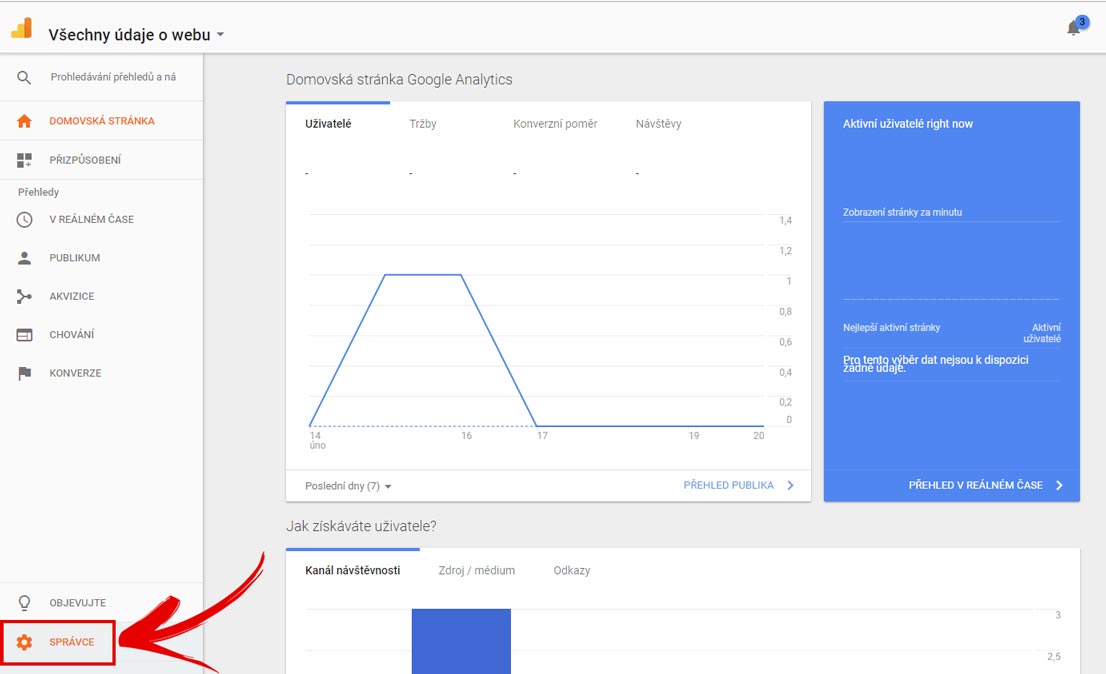 2. Pokračujte na „Nastavení výběru dat „.
2. Pokračujte na „Nastavení výběru dat „.
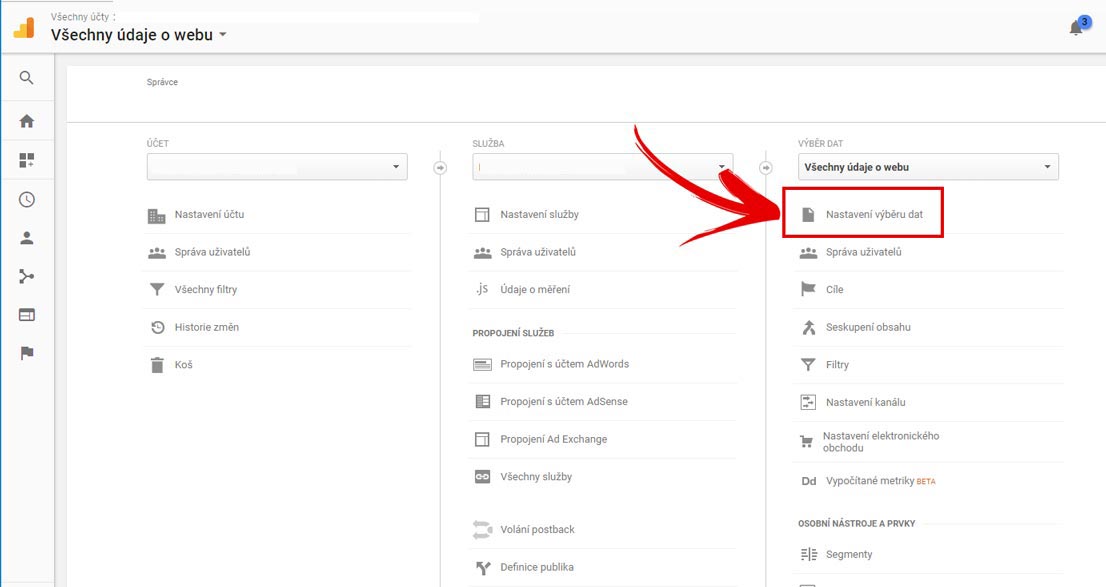
3. Na stránce Nastavení výběru dat si zkontrolujte, že máte správně vyplněnu URL adresu svého e-shopu a nastavte požadovanou zobrazovanou měnu. (Pokud již máte z minulosti nastaveno, můžete krok přeskočit)
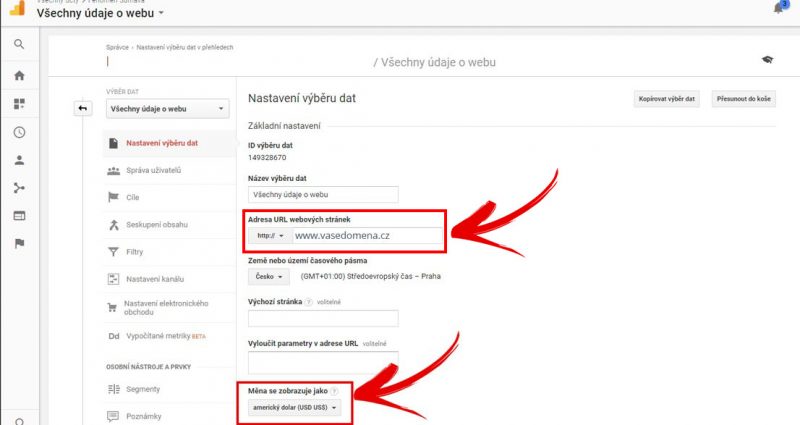
4. V administraci svého e-shopu se v sekci Eshop→Objednávky→Nastavení se podívejte, jestli máte na e-shopu aktivní stránku s rekapitulací objednávky (řádek „Zapnout stránku s rekapitulací objednávky“). Pokud tuto stránku nechcete využívat, není potřeba položku zapínat. Tuto informaci jen budete potřebovat v dalším nastavování Google Analytics.
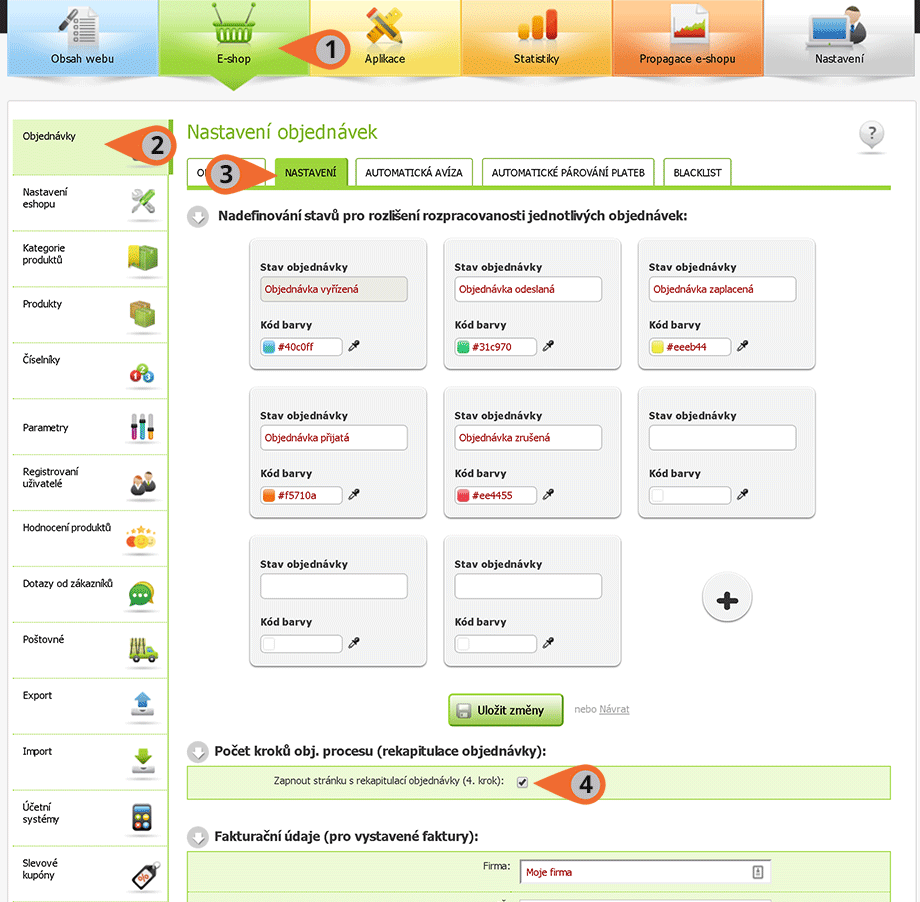
5. Poté se vraťte zpět do Google Analytics do záložky „Nastavení elektronického obchodu“. Povolte elektronický obchod (1) a aktivujte přehledy rozšířeného elektronického obchodu (2). Pokračujte na „Další krok“ a povolte i „Aktivovat přehledy vylepšeného elektronického obchodu“
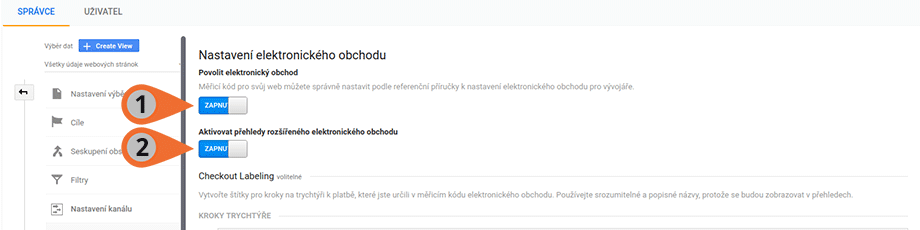
6. V nastavení elektronického obchodu si zvolte „Kroky trychtýře“. Nastavení se liší v závislosti na generaci šablony, kterou používáte a počtu kroků v objednávkovém procesu.
6.1 Šablony starší generace
Pokud v kroku 4 zjistíte, že nemáte zaškrtnuté „Zapnout stránku s rekapitulací objednávky“, vložte zde pouze dva řádky, konkrétně 1. Košík, 2. Objednávkový formulář.
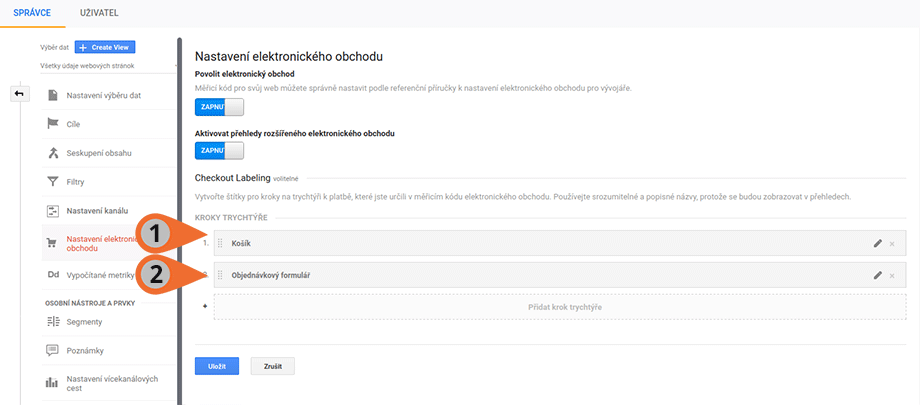
Pokud v kroku 4 zjistíte, že máte zaškrtnuté „Zapnout stránku s rekapitulací objednávky“, vložte zde tři řádky, konkrétně 1. Košík, 2. Objednávkový formulář, 3. Rekapitulace objednávky. Nezapomeňte uložit .

6.2 Šablony nové generace 4.0 (aktuálně New York)
Pokud v kroku 4 zjistíte, že nemáte zaškrtnuté „Zapnout stránku s rekapitulací objednávky“, vložte zde pouze tři řádky, konkrétně 1. Košík, 2. Výběr dopravy a platby, 3. Objednávkový formulář.
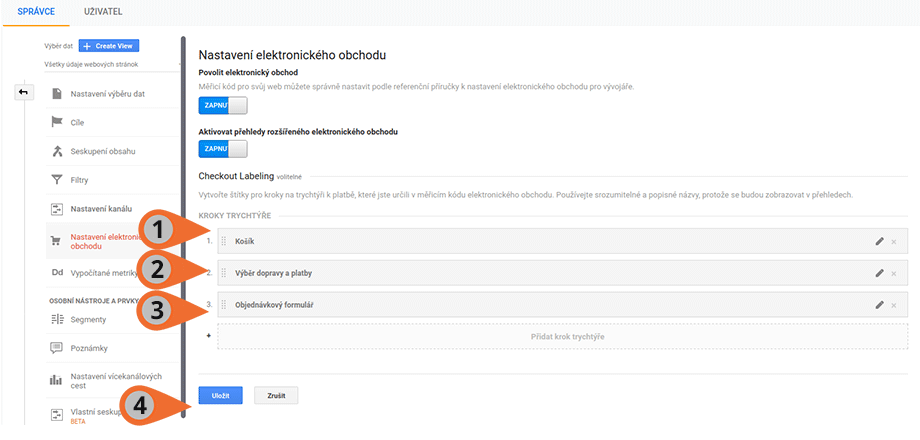
Pokud v kroku 4 zjistíte, že máte zaškrtnuté „Zapnout stránku s rekapitulací objednávky“, vložte zde čtyři řádky, konkrétně 1. Košík, 2. Výběr dopravy a platby, 3. Objednávkový formulář, 4. Rekapitulace objednávky
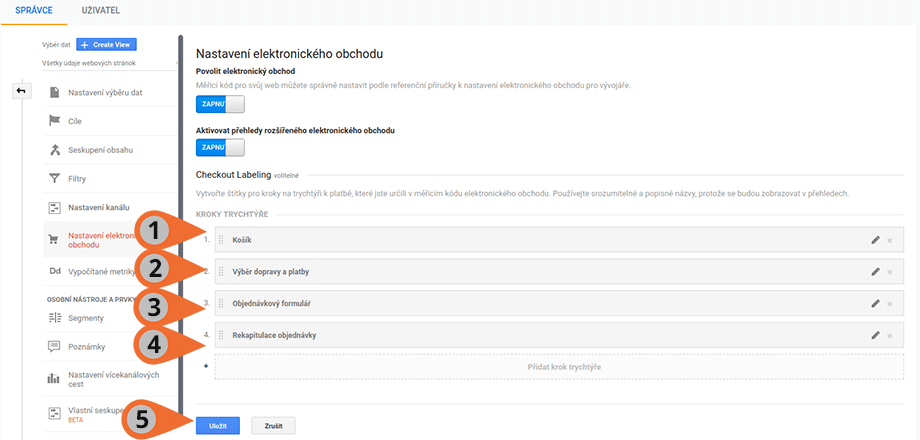
7. Po kliknutí na Uložit (5) je Enhanced E-commerce v Google Analytics úspěšně nastaveno.
8. BOD POUZE PRO FUNKCI PERSONALIZOVANÝ E-SHOP – V tuto chvíli je už jen nutné propojit svůj e-shop přímo s Google Analytics. To provedete v administraci e-shopu v záložce E-shop → Personalizovaný e-shop kliknutím na Propojit s Google Analytics. (samozřejmě je potřeba mít správně vyplněné ID Google Analytics v E-shop → Měřící kódy → Google Analytics)
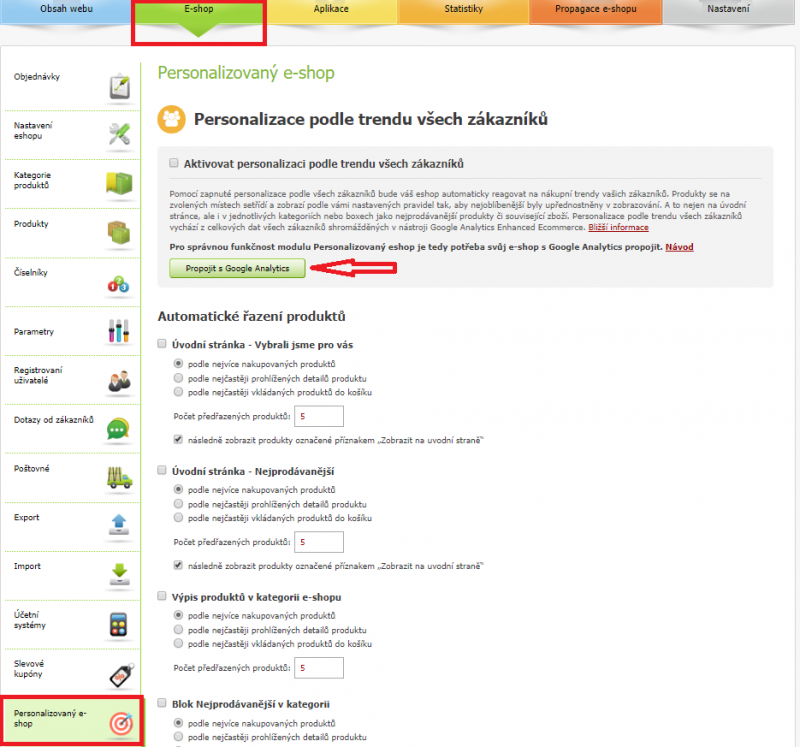
Oficiální nápověda od Google
Další podrobné informace naleznete v oficiální nápovědě Google Analytics Enhanced Ecommerce.